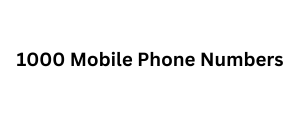Sisäisen liikenteen poissulkeminen on yksi välttämättömistä ja olennaisista tehtävistä ja mittausstrategiaa käynnistettäessä . Yleensä verkkosivuston sisäinen tiimi (työntekijät, työntekijät, hakukoneoptimoinnin tai hakukoneoptimoinnin johtajat…) viettää päivittäin paljon aikaa sen selaamiseen joko tarkistaakseen, että kaikki on kunnossa, ratkaistakseen kysymyksiä, tehdäkseen tilauksen jne.
Sisällysluettelo
Tämä navigointi muuttaa joidenkin analysoimiemme mittareiden lukuja , kuten konversiot , sivut istuntoa kohden tai sivulla vietetty aika , ja voimme perustaa päätöksemme virheellisiin tietoihin (tiedot, jotka eivät perustu yksinomaan käyttäjiemme navigointiin. ). Siksi yksi analytiikkastrategian käyttöönottamisen ensitavoitteista on suodattaa kaikki liikenne, joka ei vastaa käyttäjiemme selaamista joko poistamalla sisäinen liikenne, roskapostista tuleva selaaminen tai hakukoneista tuleva liikenne.
Kaikissa näissä tapauksissa on olemassa suodattimia tai määritysvaihtoehtoja, jotka sulkevat pois tämäntyyppisen liikenteen.
Sisäisen liikenteen poissulkeminen Google Analyticsin kautta ei ole paras vaihtoehto
Sisäisen liikenteen poissulkemiseksi on vaihtoehto , jossa tietystä IP-osoitteesta tuleva liikenne suljetaan pois suodattimen kautta.
Tämä menetelmä ei kuitenkaan usein ole lopullinen ratkaisu, koska se perustuu tietystä IP-osoitteesta tulevan liikenteen poissulkemiseen ja pääsääntöisesti selaamme useilta laitteilta, joilla on yleensä eri IP-osoitteet. Jos esimerkiksi selaamme toimistotietokoneelta, henkilökohtaiselta tietokoneelta tai älypuhelimelta, teemme sen yleensä usean IPS:n kautta. Ja jopa samalta laitteelta ja samasta paikasta selaamalla voimme selata usealta IP:ltä, jos IP on dynaaminen, eli reititin antaa meille IP:n joka kerta, kun käynnistämme laitteen tai kun käynnistämme reitittimen uudelleen.
Kaikista näistä syistä IP-osoitteen poissulkeminen suodattimen avulla on epätäydellinen eikä hyödyllinen, kun haluamme sulkea pois käyttäjän selaamisen useiden laitteiden välillä, useista paikoista tai jos sinulla on dynaaminen IP-osoite. Onneksi yksinkertaisella tavalla voimme sulkea pois sisäisen liikenteen, ei käyttäjän selaaman IP-osoitteen perusteella, vaan sulkemalla pois selaimen, jonka kautta käyttäjä selaa. Paljon tehokkaampi käytäntö, jos haluamme sulkea pois tämän tyyppisten käyttäjien selaamisen.
Tämä prosessi, vaikkakin yksinkertainen, edellyttää, että meillä on asennettuna Google Analytics (GA) ja (GTM) ja että osaamme Whatsapp-numeroluettelo navigoida näissä työkaluissa. Näissä aiomme luoda tarroja, mukautettuja mittoja ja jos tämä kaikki kuulostaa sinusta kiinalaiselta, älä huoli, sillä etenemme pikkuhiljaa keskittyen käytännön toimiin, jotka sinun on tehtävä.
Sisäisen liikenteen sulkeminen pois Google Tag Managerin avulla – vaiheet
Tämä toimenpide koostuu evästeen asentamisesta, kun käyttäjä (esimerkiksi verkkosivustoa hallinnoivan Ψηφιακός Μετασχηματισμός KPIs: Μέτρηση της επιτυχίας και της προόδου yrityksen työntekijä) siirtyy sivulle, jolle vain verkkosivustoa hallinnoivat käyttäjät pääsevät. Esimerkiksi Prestashopin taustaohjelma (www.…/administrator), WordPressin taustaohjelma (www…./wp-admin), vaikka voimme myös luoda URL-osoitteeseen parametrin, joka osoittaa sisäisen liikenteen käyttäjien pääsyn tälle sivulle. esimerkki: “www.misitioweb.es/?trafico-interno”. On tärkeää sanoa, että tämän verkkosivuston luomiseen emme tarvitse ohjelmointia, koska teemme sen käyttämällä parametria, joka ei luo erilaista URL-osoitetta.
Kun käyttäjä on käynyt näillä sivuilla, voimme tunnistaa ne asentamalla evästeen ja sulkea pois tämän liikenteen mukautetun ulottuvuuden ja suodattimen avulla. Tämän saavuttamiseksi meidän on suoritettava seuraavat vaiheet:
Ensimmäinen askel on luoda asb directory eväste, ja vaikka se kuulostaa monimutkaiselta, se on hyvin yksinkertainen vaihe, jonka voimme tehdä GTM:n kautta. Tämän työkalun avulla meidän on luotava verkkoon asentamamme säiliöön etiketti, jolla on seuraavat ominaisuudet:
- Tunnisteen tyyppi: Muokattu HTML.
- Tunnisteen nimi: «Cookie – sisäinen liikenne».
- Kirjoitamme HTML-kenttään seuraavan koodin: